Korzystanie z hasła na urządzeniach mobilnych Apple z systemem iOS 8, takich jak iPad, pomaga zabezpieczyć urządzenie. Jeśli zapomnisz hasła, nie możesz go odzyskać, ale Apple oferuje kilka opcji odzyskiwania iPada do użytku. Za pomocą iTunes możesz przywrócić iPada do pierwotnego stanu fabrycznego i zastosować kopię zapasową. Jeśli wcześniej skonfigurowałeś funkcję Znajdź mój iPhone na iPadzie, użyj tej aplikacji z iCloud konto, aby usunąć urządzenie — w tym zapomniany kod dostępu — a następnie przywrócić najnowsze utworzyć kopię zapasową.
Ostrzeżenie
Wszystkie opcje dostępu do iPada bez znajomości hasła, usuń zawartość iPada i przywróć ją do jego oryginalny stan, jakby był nowy, lub przywróć go za pomocą kopii zapasowej z ostatniej synchronizacji iPada i zapisania utworzyć kopię zapasową. Jeśli nigdy nie utworzyłeś kopii zapasowej iPada w iTunes lub iCloud, możesz przywrócić urządzenie do oryginalnego stanu fabrycznego.
Przywróć iPada za pomocą iTunes
Krok 1
Podłącz iPada do komputera, którego zwykle używasz do tworzenia kopii zapasowej urządzenia. Jeśli iTunes nie jest ustawiony na automatyczne otwieranie po podłączeniu iPada, otwórz iTunes ręcznie. Kliknij
Ikona iPada u góry ekranu.Wideo dnia
Krok 2
iTunes może synchronizować się automatycznie po podłączeniu iPada. Jeśli nie, zsynchronizuj urządzenie, klikając Synchronizuj przycisk.
Krok 3
Wybierz Streszczenie zakładkę ekranu i kliknij Przywracania kopii zapasowej aby usunąć dane.
Wskazówka
Proces przywracania wykorzystuje najnowszą kopię zapasową. Aplikacje i pobrane pliki dodane po ostatniej zapisanej kopii zapasowej można ponownie pobrać z iTunes i App Store.
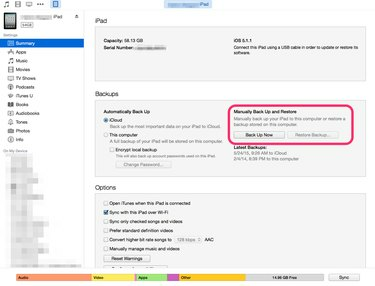
Źródło obrazu: S.Maggio
Wymaż iPada za pomocą funkcji Znajdź mój iPhone
Krok 1
Jeśli masz włączoną funkcję Znajdź mój iPhone na iPadzie, możesz użyć tej aplikacji, aby wymazać urządzenie. Przejdź do Zaloguj się do iCloud ekran i zaloguj się, używając swojego Apple ID. Są to te same dane logowania, które są używane do aktualizacji urządzenia, uzyskiwania dostępu do iTunes, dokonywania zakupów lub zmiany ustawień konta iTunes.
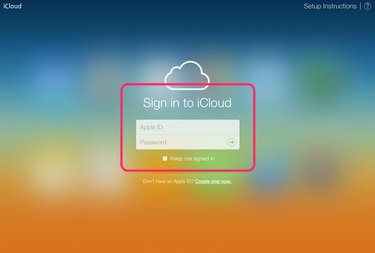
Źródło obrazu: S.Maggio
Krok 2
Kliknij Wszystkie urządzenia w oknie przeglądarki internetowej po zalogowaniu. Znajdź swojego iPada na liście urządzeń na swoim koncie. Jeśli iPad jest Twoim jedynym urządzeniem podłączonym do Find My iPhone, jest to jedyny element na liście urządzeń.
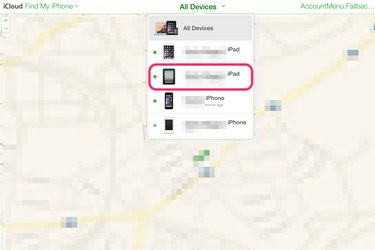
Źródło obrazu: S.Maggio
Krok 3
Kliknij Wymaż iPada. Spowoduje to usunięcie danych iPada, w tym zapomnianego hasła.

Źródło obrazu: S.Maggio
Krok 4
Użyj Asystent konfiguracji aby ponownie skonfigurować iPada. Podpowiedzi pojawiają się na iPadzie, aby Cię poprowadzić, i zawierają informacje o ładowaniu kopii zapasowej z iTunes na komputerze lub z iCloud.
Wskazówka
Jeśli nie skonfigurowałeś Find My iPhone dla tego iPada, będziesz musiał przełączyć urządzenie w tryb odzyskiwania, a następnie zsynchronizować z iTunes.
Używanie trybu odzyskiwania do przywracania iPada
Krok 1
Odłącz iPada, jeśli się ładuje lub jest podłączony do komputera. Wyłącz iPada, przytrzymując przycisk Uśpij/obudź się przycisk na górnej krawędzi urządzenia.
Krok 2
Gdy iPad jest wyłączony, naciśnij Dom i przytrzymaj go podczas podłączania iPada do komputera. Jeśli iPad nie włącza się od razu, trzymając wciśnięty przycisk Początek, naciśnij górną część Uśpij/obudź się przycisk i włącz urządzenie. Nadal przytrzymuj przycisk Początek.
Krok 3
Gdy na ekranie iPada zobaczysz opcję Połącz z iTunes, zwolnij przycisk Początek. ITunes często otwiera się automatycznie, ale jeśli tak się nie stanie, otwórz program na komputerze. Alert informuje, że iPad jest w trybie odzyskiwania. Kliknij ok i wtedy Przywróć iPada.
Wskazówka
Po odzyskaniu dostępu do iPada kliknij Ustawienia i wtedy Kod dostępu aby dodać nowe hasło do iPada. W przeciwnym razie pozostaje odblokowany.

